【环境配置 安装 】RK3588+Ubuntu20.04+cmake3.22+opencv4.54
🌿Ubuntu20.04原生的版本直接用命令行下载的得到的opencv和cmake版本比较低,可能对于后面的项目而言不太友好,所以需要手动去安装一下相对应的版本~ 版本和版本之间还是有些坑🕳的,所以这边一步一步记录一下~
先附上opencv和cmake的下载地址,可以通过主机直接下载后通过ssh发送给rk3588,也可以直接用wget命令进行下载
CMAKE 3.22.1
opencv 4.5.4
opencv_contrib_4.5.4.zip
Ubuntu 20.04 下 OpenCV 4.5.4 编译安装与系统默认 OpenCV 4.2 共存切换指南【2025最新版!!!】
cmake 3.22+ubuntu20.04 安装教程
RK3588编译Opencv最新版
以上两种方案均可,下面的链接是通过后者实现的,我是通过前者实现的。当然,还有可能在拖拽的时候遇到各种问题,比如MobaXterm上传不上去,
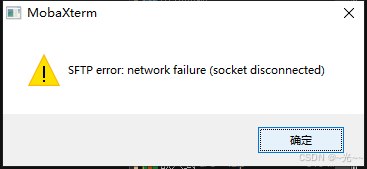
然后这个帖子救了我命!重要的话说三遍,删除重配,删除重配,删除重配!! 只edit session大概率不行!
文章目录
- CMAKE安装
- opencv安装
- 安装之前
- numpy安装
- liblapack-dev的下载
- OpenCV的安装
- 【问题】因为网速问题下载不相关网络模型
- 【拓】关于软链接
- 把终端(Shell)想象成一个办公室助理
- 两种找到工具的方法
- 方法一:每次都告诉助理工具的“完整路径” (不推荐)
- 方法二:给助理一个“快捷方式” (推荐的方法,即创建软链接)
- 总结
CMAKE安装
cmake 3.22+ubuntu20.04 安装教程
!!但是要注意的是 下载cmake 需要下载-linux-aarch64版本的
CMAKE 3.22.1
步骤就是,点上面这个链接,然后用本地电脑下载,然后利用ssh拖拽到板子上就可以了。可以在板子上创建一个software的文件,利用unzip命令解压即可,opencv也是同理。
类似这样 通过ssh连接到我的鲁班猫然后进行操作~
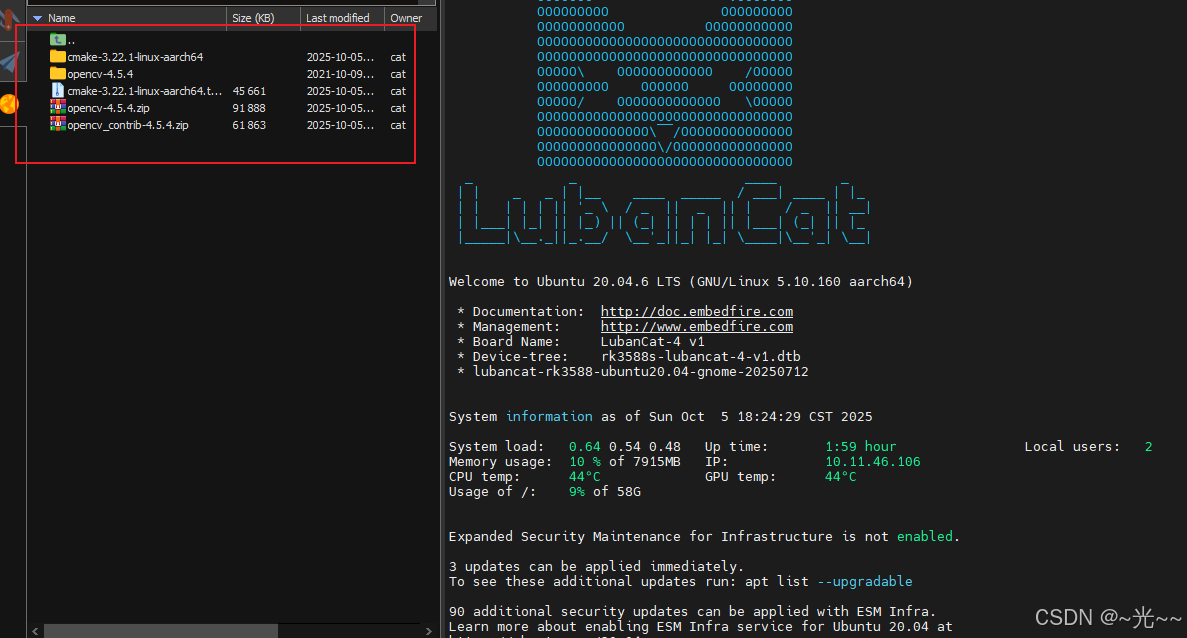
安装cmake的之后,记得通过软链接的形式形成快捷方式给usr/bin 至于这个路径是什么 根据自己的板子具体配置。可以输入
cmake --version
这个时候板子会提醒你不存在,然后会给一个路径给你 这个路径就是你需要软链接的路径
sudo ln -s ~/SoftWare/cmake-3.22.1-linux-aarch64/bin/cmake /usr/local/bin/cmake
ln -s 命令是创建“软链接”,你可以把它理解为 Windows 里的“快捷方式”。
opencv安装
安装之前
RK3588要是没有下载numpy最好装一下,同时也要注意一下版本的问题!
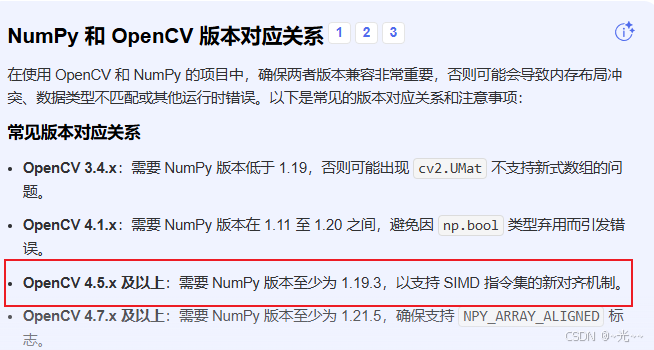
numpy安装
numpy的版本问题要考虑 python的版本,比如如果你要安装numpy 1.25版本 ,python就得3.8以上 同时numpy的版本还得兼顾opencv 4.5.4 的版本
numpy 下载链接
所以需要自己下一个 可以使用直接自己下 然后ssh发送,也可以使用命令行
pip3 install numpy==1.21.6 -i https://pypi.tuna.tsinghua.edu.cn/simple
要配置下载的 NumPy 1.25.0 版本,而不是让 pip3 安装最新稳定版,您仍然需要使用 pip3,但要指向您本地的文件:
cat@lubancat:~/SoftWare$ pip3 install ./numpy-1.25.0.zip
## 如果网络速度慢 换个源
pip3 install ./numpy-1.25.0.zip -i https://pypi.tuna.tsinghua.edu.cn/simple
liblapack-dev的下载
然后需要安装一下liblapack-dev 也就是opencv的支持包
sudo apt update
sudo apt install libopenblas-dev liblapack-dev
sudo apt install default-jdk
OpenCV的安装
Ubuntu 20.04 下 OpenCV 4.5.4 编译安装与系统默认 OpenCV 4.2 共存切换指南【2025最新版!!!】
首先解压一下我们下载的两个文件
unzip opencv-4.5.4.zip
unzip opencv_contrib-4.5.4
然后进入opencv的目录
#1.创建build
cat@lubancat:~/SoftWare$ cd opencv-4.5.4/build
#2.新设置 PATH 环境变量
cat@lubancat:~/SoftWare/opencv-4.5.4/build$ export PATH=~/SoftWare/cmake-3.22.1-linux-aarch64/bin:$PATH
#3.编译运行
cat@lubancat:~/SoftWare/opencv-4.5.4/build$ cmake .. \
-DCMAKE_BUILD_TYPE=Release \
-DCMAKE_INSTALL_PREFIX=/opt/opencv-4.5.4 \
-DOPENCV_EXTRA_MODULES_PATH=~/SoftWare/opencv_contrib-4.5.4/modules \
-DBUILD_EXAMPLES=OFF -DBUILD_TESTS=OFF -DBUILD_PERF_TESTS=OFF \
-DWITH_QT=ON -DWITH_OPENGL=ON -DWITH_TBB=ON \
-DWITH_GSTREAMER=ON -DENABLE_NEON=ON -DENABLE_VFPV3=ON \
-DOPENCV_GENERATE_PKGCONFIG=ON
但是可能会出现各种各样的问题。。。。
比如
如果配置被 VFPV3 错误中断,请重新运行 CMake,并删除 -DENABLE_VFPV3=ON 选项:
cat@lubancat:~/SoftWare/opencv-4.5.4/build$ cmake .. \
-DCMAKE_BUILD_TYPE=Release \
-DCMAKE_INSTALL_PREFIX=/opt/opencv-4.5.4 \
-DOPENCV_EXTRA_MODULES_PATH=~/SoftWare/opencv_contrib-4.5.4/modules \
-DBUILD_EXAMPLES=OFF -DBUILD_TESTS=OFF -DBUILD_PERF_TESTS=OFF \
-DWITH_QT=ON -DWITH_OPENGL=ON -DWITH_TBB=ON \
-DWITH_GSTREAMER=ON -DENABLE_NEON=ON \
-DOPENCV_GENERATE_PKGCONFIG=ON
【问题】因为网速问题下载不相关网络模型
相关的网络模型传到我的gitee上了 gitee网络模型下载
下面是问题描述
或者说有些直接卡在这
第一个wechat_qrcode问题:

直接去这个链接
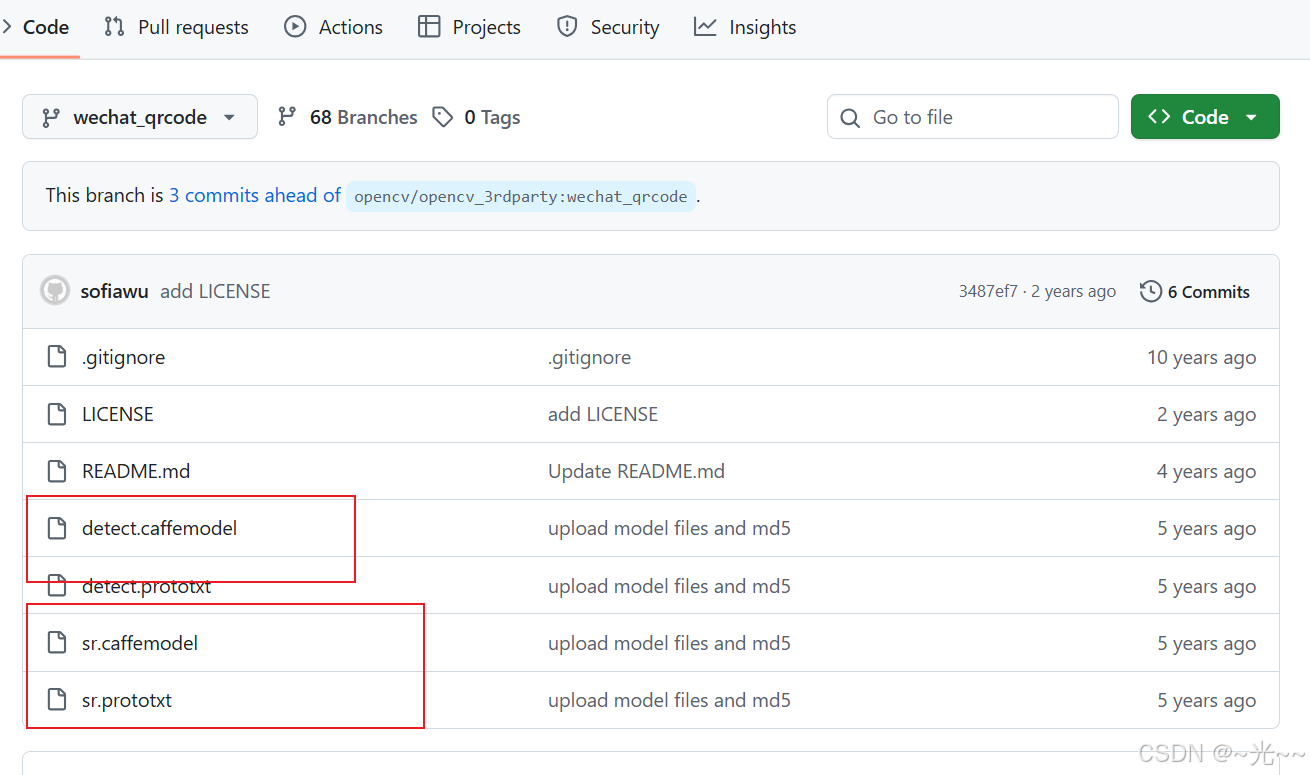
把这几个文件都拖到cat@lubancat:~/SoftWare/opencv-4.5.4/.cache/wechat_qrcode/
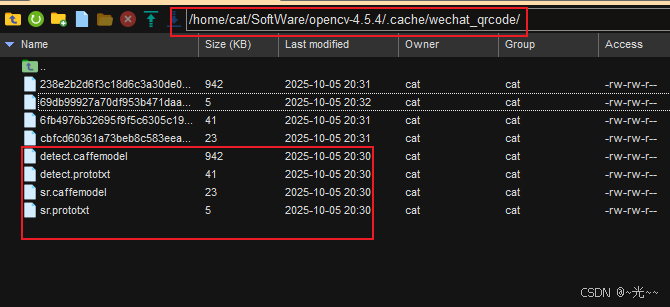
然后重新cmake
其他的几个出现错误的 也是这样的做法
这个博主下载了好多个直接放在网盘里 太赞了!!
安装OpenCV时提示缺少boostdesc_bgm.i文件的问题
下载下来放这儿 我这边是通过shell直接拖的
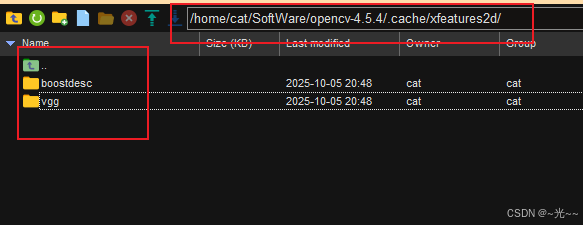
【拓】关于软链接
对于cmake创建软链接:
可以不创建软链接,直接使用你在 SoftWare 目录里解压的 CMake。
但是,那样会非常不方便。
把终端(Shell)想象成一个办公室助理
-
你下达命令:当你在终端里输入一个命令,比如
cmake,就好像你对助理说:“去把‘cmake’这个工具拿给我用。” -
助理的“工具柜”:这个助理很死板,他只会在固定的几个工具柜里寻找工具。他不会把整个办公室都翻一遍。
-
这个“工具柜”就是
PATH变量:在 Linux 系统中,这个“工具柜列表”就是一个叫做PATH的环境变量。你可以通过echo $PATH命令查看它包含了哪些目录。通常会包含:/usr/local/sbin/usr/local/bin/usr/sbin/usr/bin/sbin/bin
当你在终端输入
cmake时,系统就会依次在上面这些目录里查找有没有一个叫cmake的可执行文件。如果所有目录都找遍了还没找到,它就会告诉你:command not found(找不到命令)。
两种找到工具的方法
现在,你的 cmake 工具放在了 ~/SoftWare/cmake-3.22.1-linux-aarch64/bin 这个你自己的文件夹里,它并不在助理的“工具柜列表 (PATH)”里。所以你有两个选择:
方法一:每次都告诉助理工具的“完整路径” (不推荐)
你可以不让助理自己找,而是直接告诉他工具在哪。
每次使用时,你都必须输入完整的路径:
# 在编译 OpenCV 时,你的命令就得这么写
~/SoftWare/cmake-3.22.1-linux-aarch64/bin/cmake -D CMAKE_BUILD_TYPE=RELEASE .....
这样做当然可以,但显而易见的缺点是:
- 太麻烦:每次都要打一长串字符。
- 易出错:路径这么长,很容易打错。
- 不通用:很多脚本和程序默认就是直接调用
cmake,它们不会知道你的 cmake 安装在了这个特殊的路径下。
方法二:给助理一个“快捷方式” (推荐的方法,即创建软链接)
创建软链接 (sudo ln -s ...) 就好像你在助理常用的一个工具柜里(比如 /usr/local/bin)贴了一张便条,上面写着:
“如果你要找
cmake工具,请去~/SoftWare/cmake-3.22.1-linux-aarch64/bin/这个地方拿。”
这个“便条”就是软链接 (Symbolic Link)。
这样做的好处是:
- 方便:现在你只需要对助理喊一声
cmake,他看到工具柜里的“便条”,就会自动跑到正确的路径去把工具拿来。你就可以在任何地方直接使用cmake命令了。 - 整洁:CMake 的所有文件(
bin,doc,share等)都还完整地保存在~/SoftWare/目录下,没有把系统搞乱。 - 易于管理:如果你以后想升级 CMake,比如安装了
cmake-3.23.0,你只需要删除旧的“便条”(软链接),然后为新版本贴一张新的“便条”就行了,非常干净利落。
总结
| 方法 | 如何工作 | 优点 | 缺点 |
|---|---|---|---|
直接在SoftWare里用 | 每次都输入完整路径 ~/SoftWare/.../bin/cmake | 无需任何设置 | 非常繁琐,易出错,不通用 |
| 创建软链接 (推荐) | 在 PATH 目录(如/usr/local/bin)中创建一个指向实际文件的“快捷方式” | 一劳永逸,方便整洁,易于管理 | 需要一条 ln -s 命令来设置 |
所以,创建软链接并不是“必须”的,但它是为了让你能方便、标准、高效地使用你安装的程序,是 Linux 系统中管理软件的一种最佳实践。
